Ahelyett, hogy több képet tárolna az eszközén, a legjobb, ha ezt teszi képeket kombinálni. Ez nemcsak több helyet takarít meg, hanem egy gyönyörű videó létrehozásának módszere is, amelyet elküldhet szeretteinek. Az egyetlen dolog, amire szüksége lesz, egy képkombináló, függetlenül attól, hogy Windows, Mac vagy mobil eszközöket használ. Ellenőrizze a következő ajánlott eszközöket ebben a bejegyzésben.
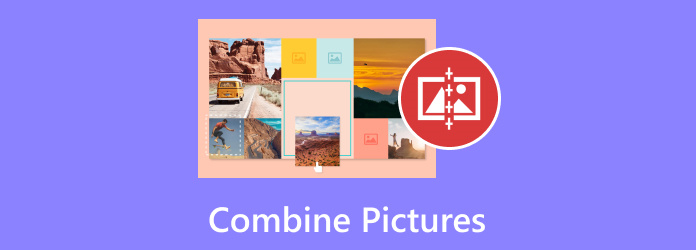
- 1. rész Tippek a kiváló képkombináló kiválasztásához
- 2. rész. A képek/videók kombinálásának legjobb módja Windows/Mac rendszeren
- 3. rész: Képek kombinálása a Photoshopban
- 4. rész Hogyan kombinálhat képeket iPhone/Android készüléken
- 5. rész: Képek online kombinálása
- 6. rész. GYIK a képek kombinálásával kapcsolatban
1. rész. Tippek a kiváló képkombináló kiválasztásához
Amint azt bizonyára tudja, alkalmazások és szoftverek százai egyesíthetnek több képet egyetlen asztali számítógépen vagy mobiltelefonon. Azonban különböznek az eredmények biztosításában, a könnyű használatban, az árakban és egyebekben. Annak érdekében, hogy ne vakon válasszon alkalmazást a munkájához, íme néhány tipp, amelyet meg kell fontolnia:
- Szoftver/alkalmazás interfész: Válassz egy egyszerű felhasználói felülettel rendelkező szerkesztőeszközt, különösen, ha kezdő vagy. Ez segít a képek gyorsabb összeállításában, anélkül, hogy elveszne az alkalmazás funkcióiban.
- Ár: A pénze megéri, ha profi videó-/fotószerkesztőbe szeretne fektetni. Ne feledje, hogy nem mindegyik drága, ezért érdemes alaposan megkeresni egy jó teljesítményű alkalmazást.
- Jellemzők: a fényképek kombinálása többet igényel, mint összeállításuk. Tehát egy szerkesztő alkalmazásnak rendelkeznie kell a szükséges funkciókkal a vágáshoz, javításhoz, színek beállításához stb.
- Támogatott operációs rendszer: Nem minden alkalmazáskép-kombináló érhető el minden platformon. Keresse meg az alkalmazás elérhetőségét, például, hogy támogatja-e Windows, Mac, iOS stb.
2. rész. A képek/videók kombinálásának legjobb módja Windows/Mac rendszeren
Figyelembe véve az előző rész tippjeit, Video Converter Ultimate a legjobb választás a fényképek egyesítéséhez az asztalon. Ez egy többfunkciós szoftver, amely lehetővé teszi a képek és videók egyesítését, szerkesztését, konvertálását és optimalizálását. Több száz formátumot támogat, így egyszerűbb a JPEG, GIF, PNG, TIFF, MP4 stb. A képeket tetszetős sablonok vagy beépített szűrők segítségével állíthatja össze, hogy meleg, hideg vagy kék fényhatásokat alkalmazzon. n. Ezen túlmenően ez a szoftver rendelkezik egy exportálási beállítással, ahol kiválaszthatja a projekt kívánt formátumát, felbontását és minőségét. Tegye egyszerűbbé és professzionálisabbá a képek kombinálását a Video Converter Ultimate segítségével.
- Fényképek, videók és hangok korlátlan egyesítése.
- Képvágás, körbevágás, forgatás stb. engedélyezése.
- Könnyen hozzáadhat szűrőket, hangot és feliratokat.
- Egy pillanat alatt képes konvertálni, felskálázni és videókat készíteni.
1. lépés. Töltse le és telepítse a fényképkombinátort a számítógépére.
Ingyenes letöltés
Windowshoz
Biztonságos letöltés
Ingyenes letöltés
macOS számára
Biztonságos letöltés
Indítsa el és keresse meg a Kollázs lapot a felső menüben. Kezdheti a sablon kiválasztásával és a szegély méretének vagy színének beállításával. Ezután kattintson a Hozzáadás gombot a képek feltöltéséhez.
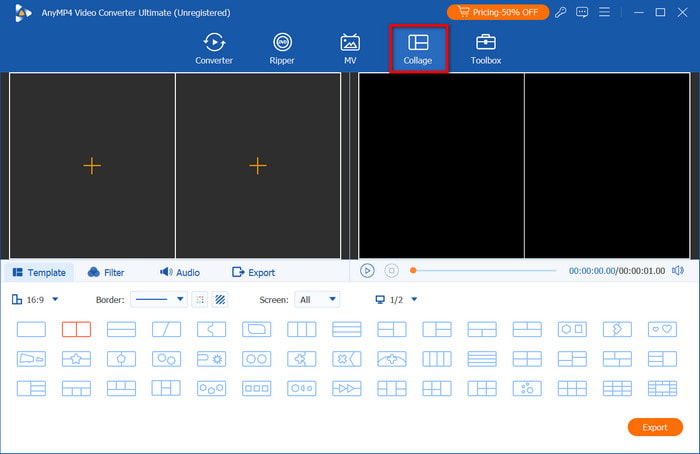
2. lépés. Lépjen a Szűrő lapra, és válassza ki a legjobb effektusokat a kollázsra. Ha vonzóbbá szeretné tenni projektjét, válasszon egy hangsávot az Audio szakaszból. Kattintson a Játék gombot az eredmény megtekintéséhez.
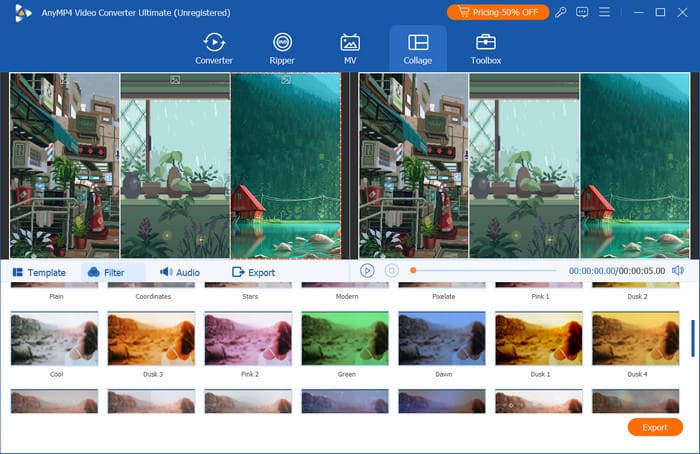
3. lépés Ha elkészült, folytassa az Exportálás szakaszsal. Itt kiválaszthatja a kimeneti formátumot, a felbontást, az FPS-t és egyéb beállításokat. A célmappát a Mentés menüből is kezelheti. Kattintson a Indítsa el az Exportálást gombot a mentéshez.
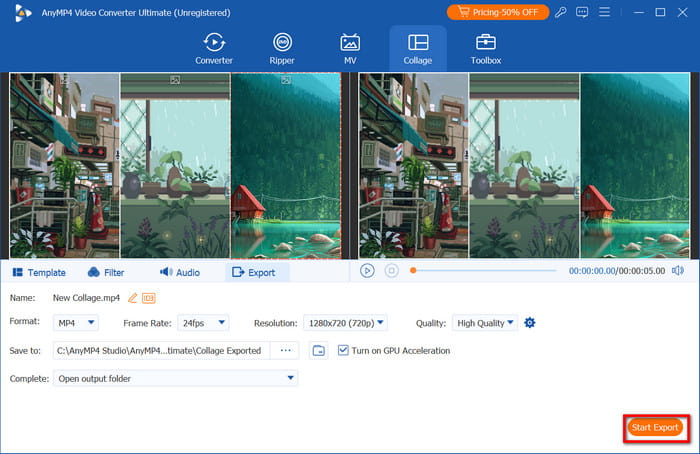
Összességében a Video Converter Ultimate a legjobb választás a képek egyesítésére Windows és Mac rendszeren. Felhasználóbarát, és fejlett funkciókkal rendelkezik a médiafájlok konvertálásához és javításához. Kattintson az Ingyenes letöltés gombra, és próbálja ki még ma.
3. rész Hogyan kombináljunk képeket a Photoshopban
A Photoshop kiemelkedő szerkesztési képességeiről ismert. Ahelyett, hogy két képet egyesítene egy kollázsban, egyesítheti az objektumokat. Természetesen az egyik hátránya a bonyolultsága, de a fotókombináció csak néhány lépést igényel.
Profik
- Törölje a részleteket a fényképek tökéletes egyesítéséhez.
- Több réteg a hozzáadott szűrők, effektusok stb. megkülönböztetésére.
Hátrányok
- A navigáció megtanulása időigényes.
- Ez drága lehet, és kiváló minőségű felszerelést igényel.
1. lépés. Nyissa meg a Photoshopot, és töltse fel az azonos méretű képeket. A Rétegek menüben kattintson a gombra Zár ikonra az átláthatóság érdekében. Ez segít új hátteret beállítani az egyesített képhez.
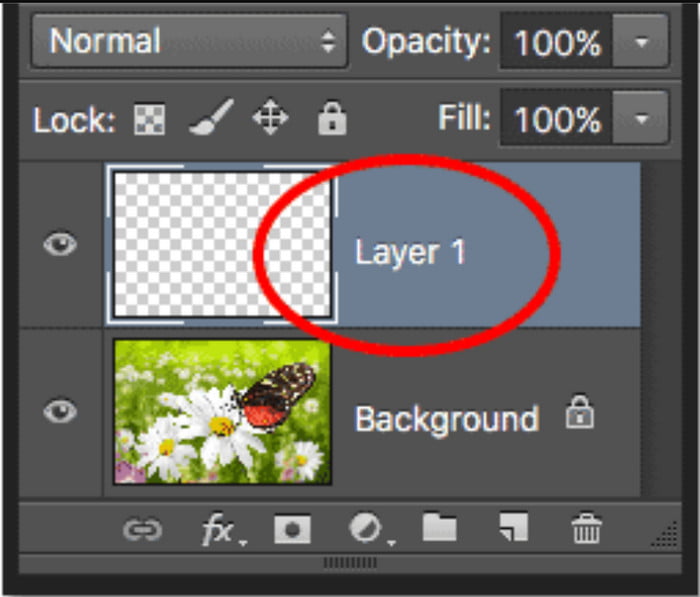
2. lépés. Ezután el kell rendeznie az elrendezést a Photoshop Layers segítségével. Hozzáadás Maszkok és vágja ki a részleteket, hogy az első kép természetes legyen a másodikkal. Végül használja a Keverési mód hogy tökéletesen összeolvadjanak a képek. Kattintson Export menteni.
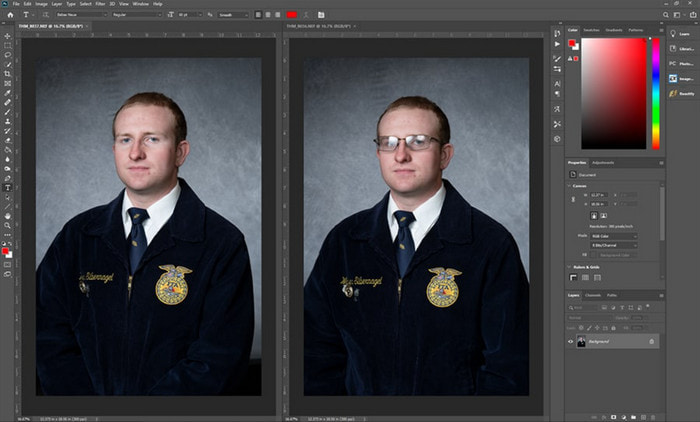
Valójában a Photoshop tökéletesen kombinál 2 képet. De szerkesztési ismeretek nélkül nehéz lehet navigálni a szoftverben, vagy ami még rosszabb, a drága profi verzió vásárlása kárba mehet.
4. rész. Hogyan kombinálhat képeket iPhone/Android készüléken
Parancsikonok (iPhone)
A Shortcuts egy beépített alkalmazás az iPhone-on, amely lehetővé teszi a feladatok azonnali elvégzését. Néhány kattintással kombinálhatja is a fényképezőgép tekercséből származó képeket. Harmadik féltől származó alkalmazás letöltése helyett a Shortcuts az alternatíva, amelyet iOS-en használhat.
Profik
- Csak kis testreszabást igényel.
- Rövid idő a kombinált fényképek feldolgozásában.
Hátrányok
- Szerkesztőeszközök hiánya a kiigazításokhoz.
1. lépés. Nyissa meg a Parancsikonokat a telefonján, és érintse meg a Képek kombinálása opció. Engedélyezze az alkalmazásnak, hogy hozzáférjen a galériához fényképek feltöltéséhez.
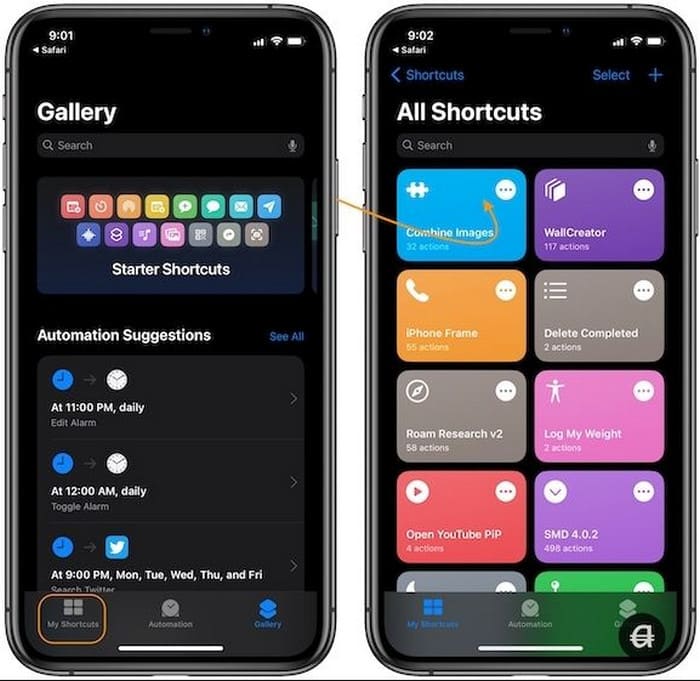
2. lépés. Ezután szerkessze a kollázst a Kronológiai beállítással, hogy a régebbi fotót az első részhez adhassa. Adja meg a képközt, és ha végzett, érintse meg a Mentés a Filmtekercsbe gomb.
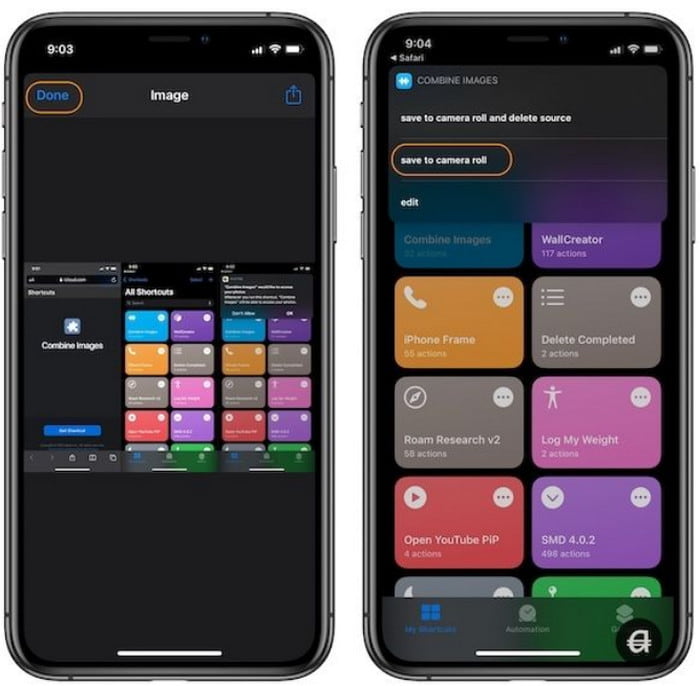
Valójában ez egy ingyenes alkalmazás, amely képeket kombinál iOS-en. Könnyű, és csak néhány beállítást igényel a fényképek egyesítése. Sajnos ez csak gyors szerkesztésre alkalmas, így lehet, hogy nem leszel elégedett az eredménnyel.
Ha van az iPhone-on kombinálni kívánt videókat, kövesse ezt a bejegyzést itt.
Galéria (Android)
Ha Ön Android-felhasználó, a képeit kollázsba is összeállíthatja. A Galéria alkalmazás, ahová az összes rögzített és letöltött képet menti, egy egyszerű kollázs funkcióval rendelkezik a képekhez. Sőt, alapvető szerkesztőeszközei hatékonyak a vágáshoz, vágáshoz stb.
Profik
- Ingyenes és könnyen használható.
- Biztosítson beépített szerkesztőt a képekhez.
Hátrányok
- Legfeljebb hat képet tud egyesíteni.
1. lépés. Nyissa meg a Galéria alkalmazást, és nyisson meg egy albumot. Nyomja meg hosszan a fényképet, amíg meg nem jelenik a Többszörös kijelölés. Válasszon ki több fényképet egyesíteni, és koppintson a ikonra Teremt gombot a képernyő bal alsó sarkában.
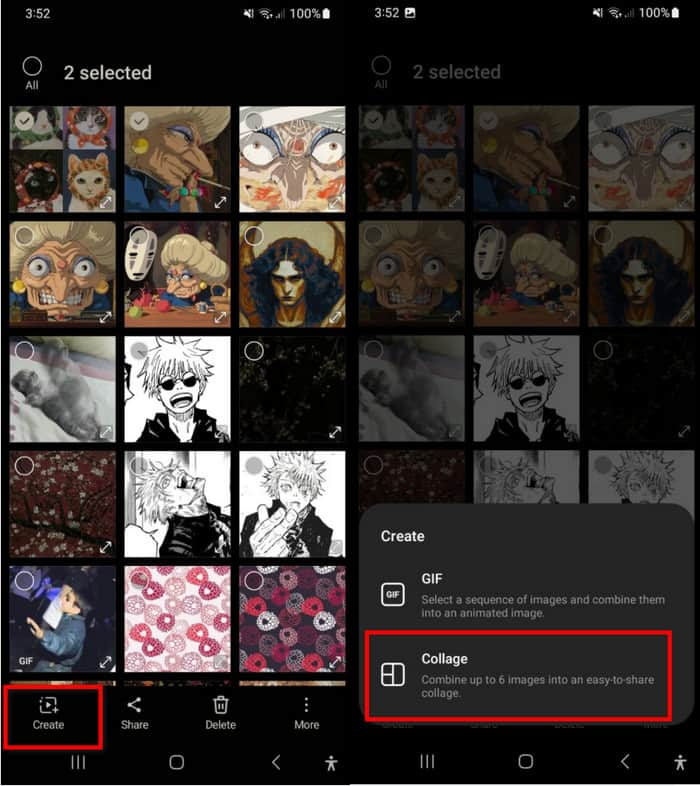
2. lépés. Válassza a Kollázs lehetőséget, és módosítsa a kép helyzetét, képarányát és szegélyét. Ha végzett, érintse meg a Megment gomb.
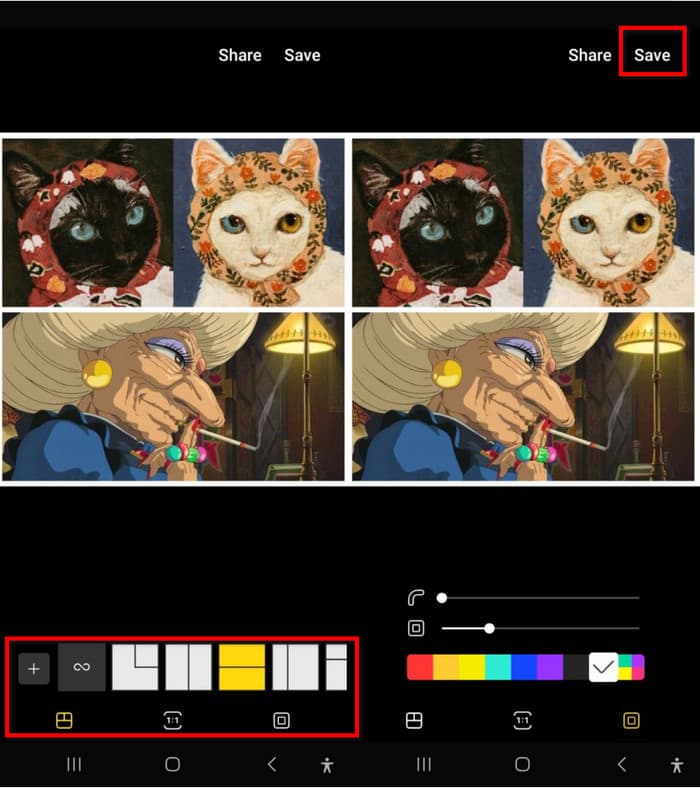
Nem csak szűrőket és szöveget alkalmazhat a képeire, de a Galériában egy pillanat alatt kollázst is készíthet. A képek számának korlátozása azonban csalódást okozhat.
Picsart
A Picsart egy fotóalkalmazás, amellyel gond nélkül kombinálhatod a képeket Android és iOS rendszeren. AI képességgel rendelkezik, hogy automatikusan javítsa a képeket, miközben kiválaszthatja a kívánt hátteret a kollázshoz. A Picsart ingyenesen letölthető, de előfordulhat, hogy frissítenie kell a többi speciális funkció használatához.
Profik
- Szerkessze az elrendezést, a hátteret, a keretet és az arányt.
- A kollázskészítés során nincs fotókorlátozás.
Hátrányok
- Túl lassú a képek feldolgozása.
1. lépés. Telepítse a Picsartot a telefonjára, és indítsa el. Miután engedélyezte a hozzáférést a galériához, érintse meg a Kollázs opciót a főmenüjéből. Töltsön fel több fényképet, majd érintse meg a lehetőséget Következő.
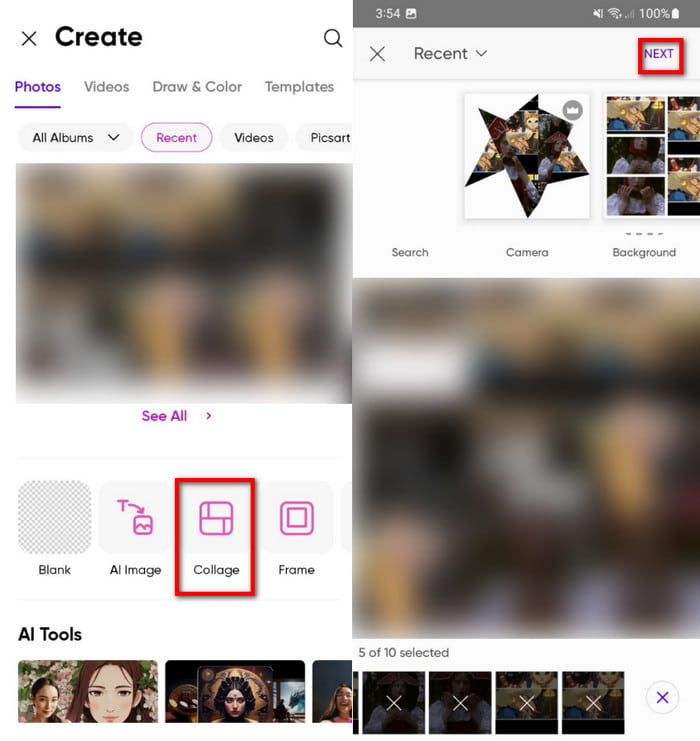
2. lépés. Szerkessze a kép elrendezését az előre beállított beállításokkal, valamint az arányt, a keretet és a hátteret. Koppintson az Exportálás gombra, és válassza ki, hogy a kollázst JPEG, PNG vagy PDF formátumban szeretné menteni. Miután kiválasztott egy formátumot, a fotó feldolgozásra kerül.
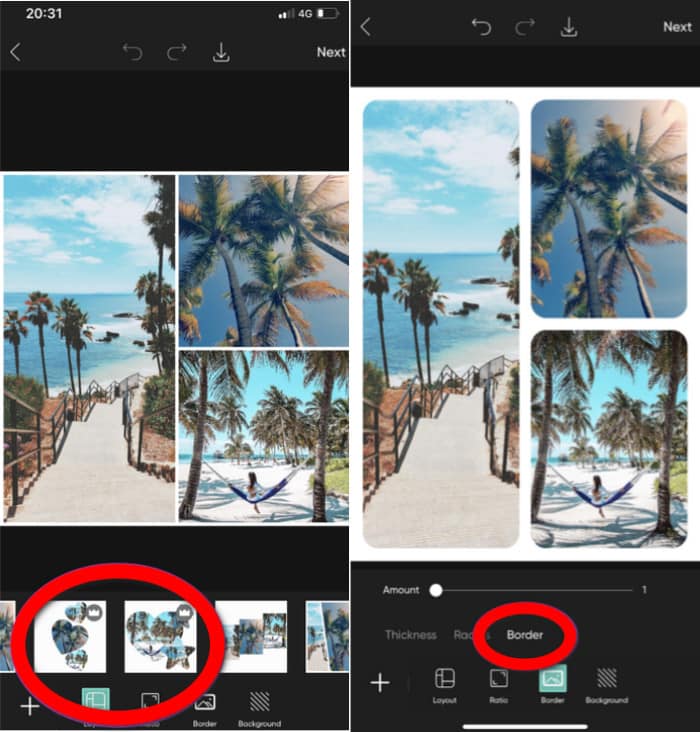
Ha részletesebb képszerkesztést és egyesítést szeretne, a Picsart jó választás lesz. Néhány funkció azonban le van zárva a frissített verzióból, és túl lassan exportálja a szerkesztett fájlokat.
5. rész. Hogyan kombináljunk képeket online
Pinetools
A Pinetools egy webalapú eszköz két kép online kombinálására. Számos szerkesztési lehetőséget kínál, például a képek helyzetét, méretét és arányait. Lehetősége van a szegély, például a vastagság és a szín szerkesztésére is.
Profik
- Képes a képszínek sötétítésére, világosítására és megfordítására.
- WebP, JPEG, GIF és PNG támogatás.
Hátrányok
- A képminőség az exportálás után csökkenhet.
- Csak két képet kombináljon.
1. lépés. Látogassa meg az online eszközt, és töltse fel az első képet a felületére. Ezután töltse fel a második képet a Második kép részből.
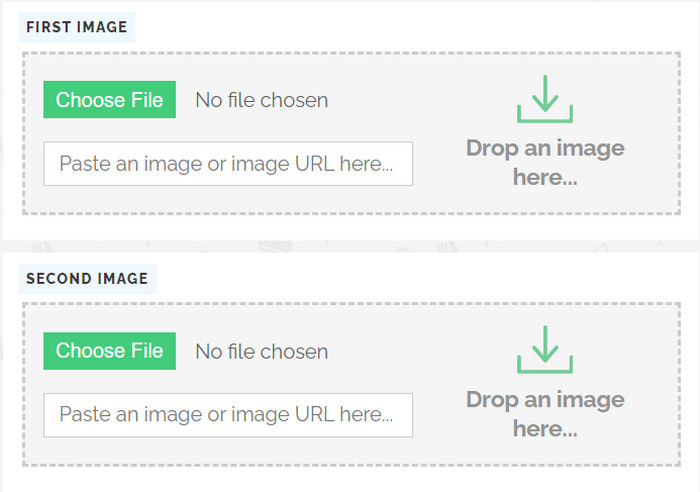
2. lépés. Görgessen lefelé a pozíció és a méret beállításához. Közvetlenül ez alatt a beállítás alatt kiválaszthatja a szegély színét is. Kattintson a Összeolvad gombot a befejezéshez.
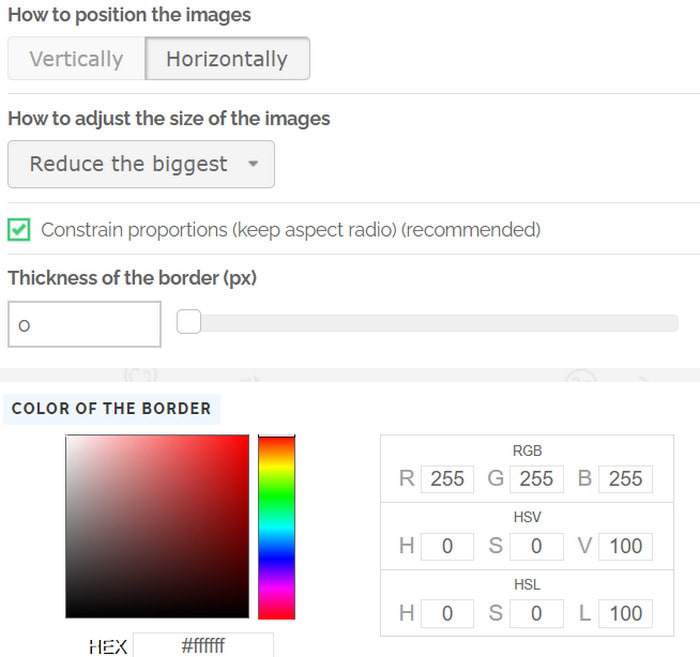
A Pinetools nagyszerű alternatíva a gyors online képegyesítéshez. Számos szerkesztési funkcióval is rendelkezik, de a két képre való korlátozás hiányosnak tűnik.
IMGonline
Ez az online képösszevonás már régóta létezik, ingyenes szolgáltatásokat nyújtva, például képek kombinálását. Felhasználóbarát felülettel rendelkezik, néhány funkcióval a képek szerkesztéséhez. Számos webböngészőn is elérhető, beleértve a Chrome-ot, a Safarit, az Edge-t és a Firefoxot.
Profik
- Támogatja a BMP, TIFF és GIF fájlokat a fényképek egyesítésében.
- A fénykép feldolgozása és exportálása csak néhány másodpercet vesz igénybe.
Hátrányok
- Csak két képet egyesítsen.
- Elavultnak tűnik.
1. lépés. Az IMGonline-ban kattintson a Válassz fájlt gombot az első képhez. Ezután tegye ugyanezt a második fényképnél.
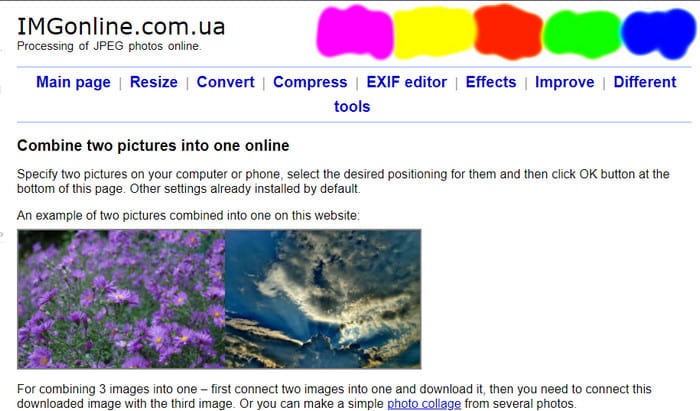
2. lépés. Csak néhány módosítást végezhet, például a méretet, pozíciót, tükrözést stb. A kombinált fényképet más formátumba is exportálhatja. Ha ezt megtette, kattintson az OK gombra, és várjon néhány másodpercet, amíg befejeződik.
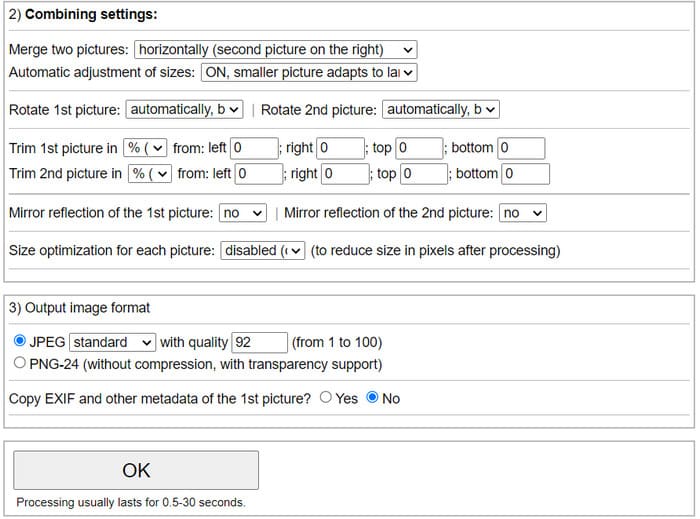
Egy egyszerű fényképegyesítéshez az IMGonline megfelelő alternatíva. Gyors és hatékony, de egy kicsit elavult a szerkesztéshez. Azonban lehet, hogy tetszeni fog a két kép online kombinálásának egyszerűsége.
6. rész. GYIK a képek kombinálásával kapcsolatban
-
Mi az az alkalmazás, amely egyesíti a képeket?
Ha Androidot használ, egyszerűen kombinálhatja a fotókat a Galéria alkalmazásból. iOS esetén a Shortcuts alkalmazás beépített képkombinálóval rendelkezik.
-
Létezik olyan mesterséges intelligencia, amely egyesíti a képeket?
A legtöbb modern alkalmazás integrálja az AI-t a képek egyesítéséhez. Ez segít a fájlok automatikus kombinálásában és minőségük javításában.
-
A ChatGPT egyesítheti a fényképeket?
A ChatGPT egyesítési funkciója nem ugyanaz, mint a képek egyetlen fájlba való összeállítása. Ez azt jelenti, hogy mesterséges intelligencia segítségével két vagy több objektumot tartalmazó fényképet készít.
Becsomagolás
Végül most könnyedén kombinálhatja az összes képét. Ez a cikk különféle számítógépeken és mobileszközökön használható eszközöket ajánl, amelyek akár ingyenes és gyors folyamatot, akár professzionális eljárást biztosítanak, lenyűgöző eredményekkel. A Video Converter Ultimate segítségével azonban mind a felhasználóbarát felhasználói felülettel, mind a robusztus funkciókkal megtapasztalhatja. Próbálja ki ingyen Windows 11/10/8/7 és macOS 14 Sonoma/15 Sequoia rendszeren.
Továbbiak a Blu-ray Mastertől
- Alkalmazás képek és videók kombinálásához az Instagram 2025-höz
- Egyesítse a hangfájlokat az Ultimate 8 Audio Mergers szolgáltatással
- Az 5 legjobb MP4-csatlakozó, amely segít MP4-fájlok egyesítésében PC-n/Mac-en
- 5 megoldás képekkel ellátott videó készítésére PC/Mac/Android/iOS rendszeren
- Kép elhelyezése a videóban az iMovie-on: iPhone/iPad/Mac lépései
- A kép a képben videók létrehozásának 4 legjobb módja Windows/Mac rendszeren

